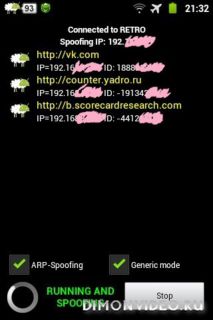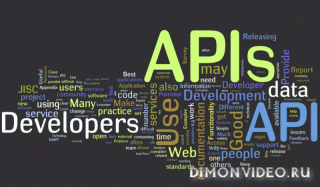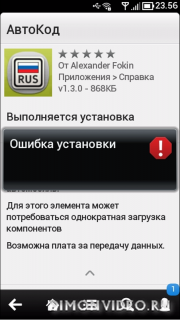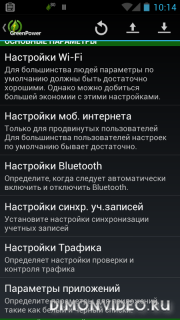Полезные советы Oleg902
Полезные советы Oleg902
 Всем привет, решил написать данную статью о защите от снифферских атак в открытых точках WiFi. Статья является продолжением статьи "Почему нужно "паролить" Wi Fi сеть и нужно ли на популярных сайтах включить HTTPS?" ( ссылка: articles/5163 ), и направленна на описание НЕОПЫТНЫМ пользователям риска, которому они подвергаются посещая свои любимые социальные сети (vk.com, фотострана, одноклассники, знакомства и тд) подключившись к открытым точкам доступа WiFi сетей... И так, многие из вас хотя бы раз подключались к точкам WIFI находясь, например, в пиццерии, - посещали сайты, общались с друзьями, проверяли почту и тд... - переходя по ссылкам похожих на https://www.odnoklassniki.ru или https://twitter.com , вы даже и не задумывались что такое https:// и https://, что за замочек отображается иногда в адресной строке и прочее, вы просто общались с друзьями, читали ленту и прочее..., даже не задумываясь и не подозревая, какой опасности подвергается ваша переписка, конфиденциальная информация, личная жизнь, в этот момент... - в момент посещения сайтов с протоколом HTTP, на котором работают большинство социальных сетей... И что же это так нам угрожает в этот момент? - спросите вы. Я попробую объяснить:
Всем привет, решил написать данную статью о защите от снифферских атак в открытых точках WiFi. Статья является продолжением статьи "Почему нужно "паролить" Wi Fi сеть и нужно ли на популярных сайтах включить HTTPS?" ( ссылка: articles/5163 ), и направленна на описание НЕОПЫТНЫМ пользователям риска, которому они подвергаются посещая свои любимые социальные сети (vk.com, фотострана, одноклассники, знакомства и тд) подключившись к открытым точкам доступа WiFi сетей... И так, многие из вас хотя бы раз подключались к точкам WIFI находясь, например, в пиццерии, - посещали сайты, общались с друзьями, проверяли почту и тд... - переходя по ссылкам похожих на https://www.odnoklassniki.ru или https://twitter.com , вы даже и не задумывались что такое https:// и https://, что за замочек отображается иногда в адресной строке и прочее, вы просто общались с друзьями, читали ленту и прочее..., даже не задумываясь и не подозревая, какой опасности подвергается ваша переписка, конфиденциальная информация, личная жизнь, в этот момент... - в момент посещения сайтов с протоколом HTTP, на котором работают большинство социальных сетей... И что же это так нам угрожает в этот момент? - спросите вы. Я попробую объяснить: 1) - Расскажу что такое HTTP и чем отличается от HTTPS. HTTP - (англ. HyperText Transfer Protocol — «протокол передачи гипертекста») — протокол прикладного уровня передачи данных. Основой HTTP является технология «клиент-сервер» ( https://ru.wikipedia.org/wiki/HTTP ), то есть это протокол, который обеспечивает вашу связь с сервером (сайтом), где Вы - клиент, а сайт - сервер. На примере разберем сайт Вконтакте: Вы (клиент) кликаете на сайте по вкладке "сообщения", при этом ваш браузер отправляет команду (В ОТКРЫТОМ, НЕ ШИФРОВАННОМ КОДЕ) на сайт, сайт ее обрабатывает и отправляет обратно на ваш девайс - ваш браузер ее обрабатывает и откравает ваши сообщения. То есть HTTP - это "способ общения" вашего браузера с сайтом. Ну а что же тогда такое HTTPS? - это подобный протокол, но уже с поддержкой шифрования ( https://ru.wikipedia.org/wiki/HTTPS ). То есть все данные, которыми ваш браузер обменивается с сайтом, надежно шифруются.
2) - Сниффер - это программа или устройство, способное перехватывать и анализировать передаваемые и принимаемые данные в сети, анализировать их, записывать в лог, перехватывать пароли, кукисы, отслеживать ваше перемещение в сети и тд... ( https://ru.wikipedia.org/wiki/%D0%90%D0%BD%D0%B0%D0%BB%D0%B8%D0%B7%D0%B0%D1%82%D0%BE%D1%80_%D1%82%D1%80%D0%B0%D1%84%D0%B8%D0%BA%D0%B0 ) Их существует огромное множество, я разбирал один из них в статье articles/5163 .
4) - Ку́ки (от англ. cookie — печенье) — небольшой фрагмент данных, отправленный веб-сервером и хранимый на компьютере пользователя. Веб-клиент (обычно веб-браузер) всякий раз при попытке открыть страницу соответствующего сайта пересылает этот фрагмент данных веб-серверу в виде HTTP-запроса. Применяется для сохранения данных на стороне пользователя, на практике обычно используется для:
аутентификации пользователя;
хранения персональных предпочтений и настроек пользователя;
отслеживания состояния сессии доступа пользователя;
ведения статистики о пользователях.
ЕСЛИ ОБЪЯСНИТЬ ПРОСТЫМ ЯЗЫКОМ, КУКИ - ЭТО ДАННЫЕ, КОТОРЫЕ СОДЕРЖАТ В СЕБЕ ВРЕМЕННУЮ АВТОРИЗАЦИЮ ДЛЯ ПОСЕЩАЕМОГО ВАМИ САЙТА, И ПЕРЕХВАТИВ КОТОРУЮ, ЗЛОУМЫШЛЕННИК МОЖЕТ ПЕРЕЙТИ НА ВАШУ СТРАНИЦУ ОТ ВАШЕГО ИМЕНИ.
5) - И так, вы пришли в кафе, заказали что-либо, и пока ждете заказ, подключились к открытой точке wifi, открыли по протоколу HTTP вашу любимую страницу с планшетника, - и сайт, после прохождения вами авторизации, автоматически отправил вам КУКИ... А в это время, за соседним столом сидит "плохой дядька", который тоже подключился к той же точке доступа и запустил сниффер, который в свою очередь перехватил ваши КУКИ и предоставил их "плохому дядьке", который тут же зашел под вашим именем на вашу страницу и начал читать ваши личные сообщения и прочее... А ВСЕГО ЭТОГО МОГЛО БЫ И НЕ СЛУЧИТСЯ, если бы ваш любимый сайт работал по протоколу HTTPS, так как этот протокол очень хорошо шифруется и злоумышленник не смог бы перехватить ваши КУКИ...
ВЫВОД: Современные браузеры почти все поддерживают HTTPS, а вот сайты далеко не все, УВЫ.... И подключаясь к беспроводным общедоступным сетям - вы очень рискуете.... ВЫХОД: Использовать VPN - соединение ( smart/articles/5106 ), Посещать в таких местах только сайты с HTTPS, просить администраторов включить шифрование на принадлежащих им сайтах, и не забывать включать поддержку HTTPS в браузерах и приложениях, если они это поддерживают. - К примеру официальное приложение Вконтакте для андроид поддерживает опцию ЗАЩИЩЕННОГО СОЕДИНЕНИЯ, но она, почему-то, по умолчанию отключена (см Дополнительный скрин).
PS: Просьба статью не хаить, так как я выражал все своими словами, а не научными терминами, и мог допускать ошибки. СТАТЬЯ НАПРАВЛЕННА НА НЕОПЫТНОГО ПОЛЬЗОВАТЕЛЯ.Дополнительный скрин #1 (56,44 Kb)

 Oleg902
Oleg902
Всем привет, решил написать данную статью о защите от снифферских атак в открытых точках WiFi. Статья является продолжением статьи "Почему [...] читать описание
7433